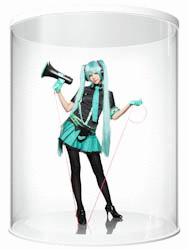最近はデジタル関連の撮影方法などをブログ上でお伝えする事はしないようにしておりましたが、杉山の新機種レポートをお読みになり、その製品をご購入されて使用している上でのトラブルということであったので、お答えさせていただきました。詳細はメールでのやり取りですが、その内容の一部を掲載します。
連結撮影する場合の注意点
■連結に使用するケーブルについて
・Firewire、USBともに連結に使うケーブルはある程度高品質のケーブルを使う。
(5メートル位を目処にあまり長いものを使わない)
・4→6ピンなどの変換アダプターを間に使用せず、ケーブル自体がPCやカメラのコネクタにあったものを使用する。
(連結撮影時は、データの通り道であるケーブルに何らかの負荷がかかることはしない。)
■Canonのカメラでの連結撮影時のソフトについて
・EOS Utilityを使って、連携ソフトを他社のCapture One Pro、Adobe Bridgeなどにデータを転送することは
できることはできますが、Canonもそれぞれのソフトメーカーも動作保証していません。
また、そのような使い方をしておこる現象、不具合に関して各メーカーは一切回答しません。
Capture One Pro、Lightroom単体での連結撮影をお勧めします。
(杉山も便利さ快適さを求めて以前はそのようなこともしていましたが、一番大切なことは撮影データを確実に保存する事なので、今現在は、チャレンジャーは止めています)
(Capture One Pro、Lightroomともに、一応、各メーカーのカメラに対応しているとは言っていますが、モノによっては完全対応していないので、検証して不具合が出る場合は使用しない。)
・他社ソフト単体での使用でも問題がある場合がありますので、Canon純正のソフトの使用を推奨します。
(Canon純正のソフトでさえもバージョンによっては不具合が発生する事も今までにありましたが、純正ソフトに関してはCanonも随時対応をしています)
・ソフトのバージョンアップがあった時は、すぐさまそのバージョンを本番撮影に使用せず、十分検証した上で使用する。
(新バージョンになって不具合が発生する場合も多々あるので、最新バージョンがすべて良いと言う訳ではない。
メーカーサイドの検証にも問題があり、すべてのバグをフィックスした状態でリリースされているわけではありません。あるバグをフィックスしたら別のバグが出ている事も良くあることです。デジタル機器に関してはメーカーサイドでも発見できないバグをハードユーザーが発見したりなんてことがあるのです。)
・Canon純正のソフトであれば、カメラ内のメモリカードとPCへの同時書き込みができるので、
杉山の場合は必ずメモリカードとPCへの同時書き込みして、撮影データに事故がないようにしています。
(経験上、PCへの書き込みデータに不具合が出た事はありますが、メモリカードへの書き込みデータに不具合が出た事はありません)
・CF、SDカードは信頼のおけるメーカーの最速のものを使用しています。
カメラでのフォーマットだけでなく、PCでの完全フォーマットも定期的にし、セクタに何らかの問題があるものは使用しない。
(CF、SDカードを問わず、ある程度使用頻度が高くなると一部のセクタに問題がでて、その部分にあたる撮影データに不具合が出ることがあります)